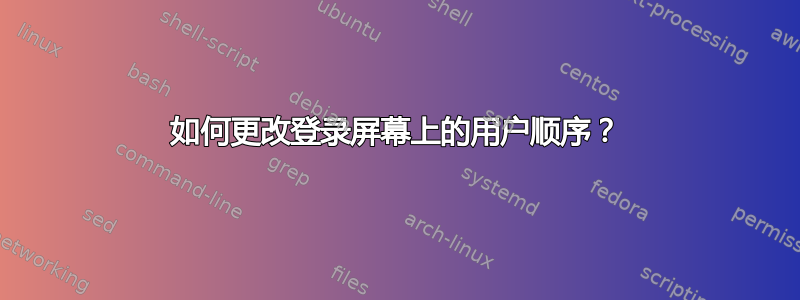
我妈妈最常使用的机器上有多个用户帐户。我该如何对用户进行排序,以便让她的帐户显示在列表的第一位?
答案1
登录屏幕并不是简单地按名称排序。事实上,在 lucid 中,默认登录屏幕首先按使用频率排序,然后按显示名称排序作为后备。所以你的母亲会在几次之后首先出现。
答案2
我也遇到了同样的问题,所以我进行了调查:
gdm 简单欢迎程序使用 ConsoleKit 获取用户列表。您可以通过运行以下命令检查列表(按 gdm 顺序):
$ ck-history --frequent --seat='Seat1'
user1 148
user2 145
gdm 143
如果“Seat1”不起作用,请从“ck-list-sessions”中输入座位值。
我不知道如何手动编辑 ck-history 列表,但你可以轻松地增加例如通过运行(当用户 2 登录时)来获取登录用户的频率数:
$ for n in `seq 1 10`; do echo exit|ck-launch-session; done
数字将变为
$ ck-history --frequent --seat='Seat1'
user2 155
user1 148
gdm 143
并且登录屏幕用户列表将以相同的方式重新排序。
答案3
回应 Gilles 和 Arancaytar 的解决方案:他们可能都是对的。我遇到了和 Arancaytar 一样的问题。我最常登录的帐户奇怪地排在列表底部。但在阅读了 Gilles 的解决方案后,我尝试登录,不是通过单击用户列表中的我的名字,而是单击“其他”,手动输入我的用户名,然后输入我的密码。之后我注销以进行检查,我的名字位于用户列表的顶部。似乎出于某种奇怪的原因,登录屏幕仅在您手动输入用户名时记录登录频率。但我还没有完全证实这一点。
简而言之,对于那些仍然有问题的人,请执行以下操作:
- 登出。
- 不要通过单击列表中您的名字来登录。
- 请点击“其他”。
- 通过手动输入您的用户名登录。
- 注销以检查您的名字是否位于列表顶部。
- 如果没有,请重复步骤 4 几次,希望它会起作用。
如果其他仍然遇到问题的人认为这是否成功,请发表评论!


